最近では、スクリーンショットを撮ると、画面に表示される情報を保存しておくと便利です。画像を使用して画面上のすべてを追跡するのに役立ちます。そんなときは、このレビューを読んでください。 Lightshotのような効果的なキャプチャソフトを紹介していきます。このオフライン プログラムは、画面を簡単かつ即座にキャプチャするのに役立ちます。したがって、この投稿を読んで、 ライトショット 画面キャプチャツール。
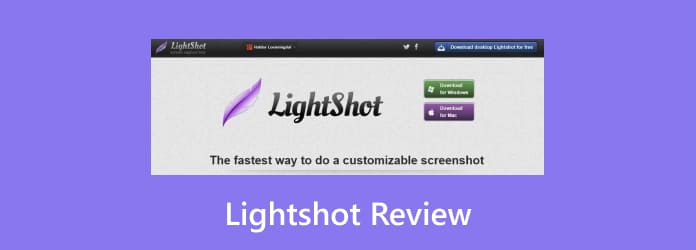
パート1。 ライトショットに対する迅速な評決
Lightshot は、画面を瞬時にキャプチャする簡単な方法を提供するオープンソース プログラムです。このソフトウェアを使用すると、クリックするか押すだけでコンピュータ画面のスクリーンショットを撮ることができます。それ以外にも、楽しめることはたくさんあります。オフライン プログラムを使用すると、ファイルを改善するためにいくつかの編集ツールを使用することもできます。パターン、形状、線、テキスト注釈などを使用して、画像に創造性を加えることができます。プログラムを試してみたい場合は、Lightshot をダウンロードするのが最善です。
それはあなたにぴったりですか?
Lightshot が自分に最適かどうか疑問に思っているなら、その通りです。 Lightshot は、シンプルなキャプチャ プロセスを提供する画面キャプチャ ツールです。キャプチャした画像を強化して、さらに美しく表示することもできます。さらに、プロユーザーにもプロ以外のユーザーにも適しており、すべての人にとってより便利です。また、Windows と Mac の両方のコンピューターからアクセスできるため、よりアクセスしやすくなります。
パート2。 ライトショットは何に使用されますか
Lightshot の主な機能は、コンピュータ画面の任意の部分または領域をキャプチャすることです。ビデオ、ゲーム、vlog、講義などからお気に入りのシーンをキャプチャできます。また、画面の一部をキャプチャするだけでなく、画面全体をキャプチャすることもできます。そのため、何をキャプチャしたいとしても、Lightshot は効果的な方法で役立ちます。 Lightshot のもう 1 つの用途は、キャプチャした画像を編集するための基本的な編集ツールを提供することです。さまざまな図形を添付したり、何かを描いたり、テキストを追加したりできます。したがって、画面キャプチャ ツールをお探しの場合は、Windows または Mac オペレーティング システムで Lightshot を使用することを常に検討してください。
パート3。 ライトショットの機能と利点
Lightshot は最も簡単なソフトウェアの 1 つです。使い方は簡単で、コンピュータ画面を簡単にキャプチャできます。ただし、オフライン ソフトウェアを使用する場合は、さらに検討する必要があることがあります。画面キャプチャのプロセス中に Lightshot が提供できるものを以下でご覧ください。
ライトショットのスクリーンショット機能
評価:
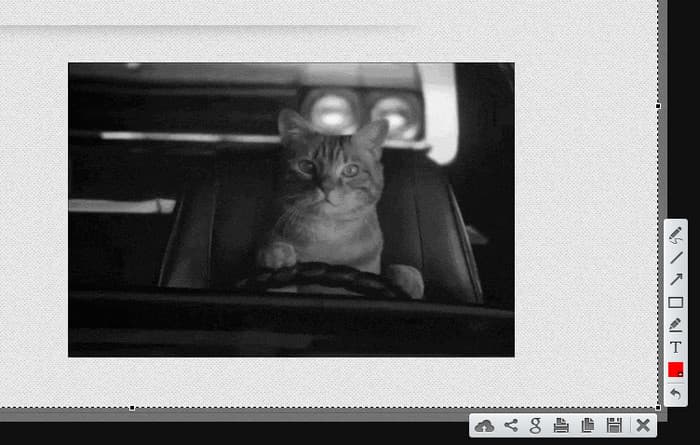
Lightshot の主な機能は、コンピュータ画面のスクリーンショットを撮ることです。この機能を使用すると、画面の任意の部分をキャプチャできます。ここで最も優れているのは、使用しているアプリケーションに関係なく、必要なだけスクリーンショットを撮ることができることです。たとえば、映画やビデオを見ているとします。その後、プログラムを使用してお気に入りの画面をキャプチャできます。ビデオ以外にも、ゲーム、講義、ウェビナー、画像などをキャプチャできます。したがって、スクリーンショットを簡単かつ迅速に撮りたい場合は、デバイスに Lightshot ソフトウェアのダウンロードを開始してください。
編集ツールを提供します
評価:
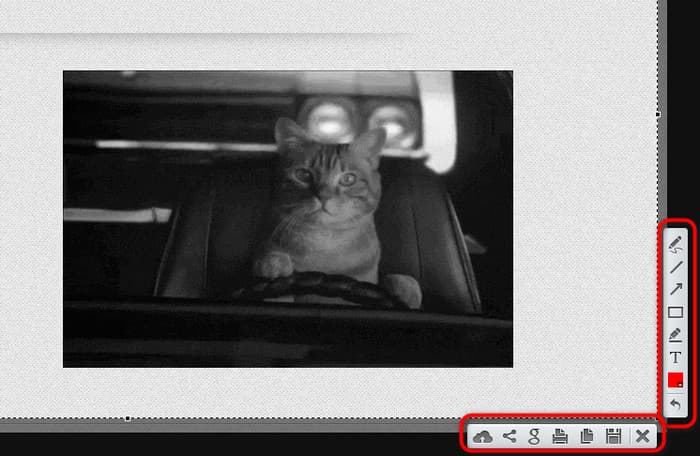
Lightshot は、画面キャプチャのプロセス中にさまざまな編集ツールを提供できます。これらのツールは、キャプチャした画面をより良く、より理解しやすくするのに役立ちます。たとえば、キャプチャした画面を使用して他の人に情報を提供するとします。その場合、Lightshot を使用して、テキスト、図形、矢印などを画像に追加できます。ただし、オフライン プログラムでは高度な編集ツールを提供できないことを知っておく必要があります。このツールの主な機能は画面をキャプチャすることであるため、その編集ツールは基本的かつ限定的なもののみです。
インターネット経由でスクリーンショットを共有する
評価:
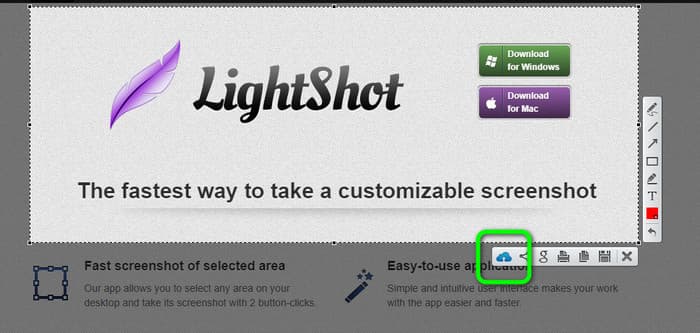
Lightshot のもう 1 つの優れた機能は、スクリーンショットをインターネット上で共有できる機能です。 Web ページ、コンテンツ、または画像の一部を共有したい場合は、インターフェイスから [アップロード] ボタンをクリックするだけです。その後、ツールは他のユーザーと使用したり共有したりできる共有可能なリンクを提供します。 Facebook、Twitter、Instagramなどのさまざまなプラットフォームで共有することもできます。
スクリーンショットの履歴
評価:
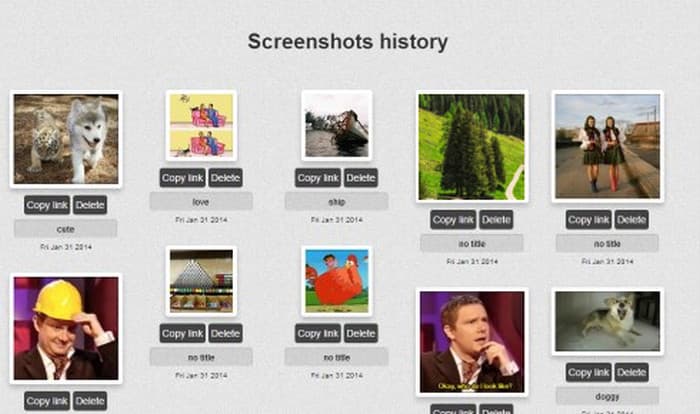
キャプチャしたすべての画面を 1 か所で見つけて追跡したいですか?その場合、Lightshot が役に立ちます。スクリーンショット履歴機能を使用すると、Lightshot アカウントを作成することですべてのスクリーンショットを確認できます。アカウントを作成すると、ギャラリーですべてのスクリーンショットを表示できるようになります。そして、ここで良いのは、キャプチャした特定の画面にキャプションを追加できることです。また、不要なスクリーンショットの一部を Web から削除することもできます。
便利なホットキー
評価:
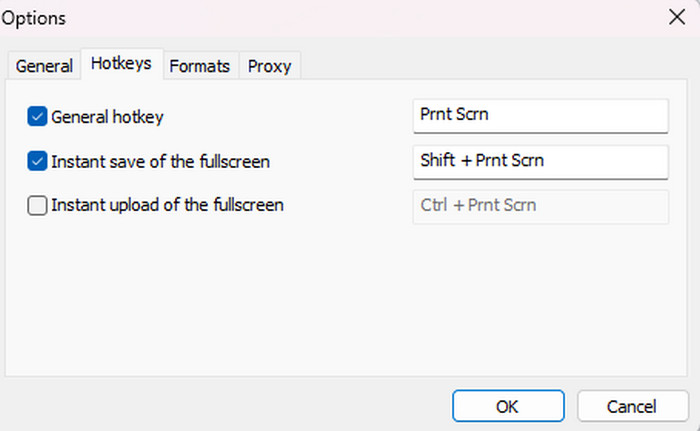
Lightshot を使用すると、画面キャプチャのプロセスが簡単になり、ホットキーを活用する価値があります。キーのさまざまな組み合わせを使用して画面をキャプチャできます。コンピューター画面のキャプチャを開始するとします。その場合は、キーボードの Ctrl + Print Screen キーを押すだけです。その後、キャプチャしたい画面の部分を選択するか、画面全体を取得することができます。
パート4。 ライトショットの長所と短所
メリット
- Lightshot はシンプルなものの 1 つです スクリーンキャプチャ 使用するソフトウェア。
- 無料でダウンロードおよび使用できます。
- このツールはすべてのユーザー、特に初心者に適しています。
- Windows と Mac の両方のコンピューターにダウンロードできます。
- 図形、線、テキストなどの追加などの基本的な編集機能を提供します。
デメリット
- プログラムの編集ツールは限られています。
- アカウント作成には時間がかかります。
- サポートされる画像形式は限られています。
パート5。 ライトショットの価格
Lightshot は、オープンソースの画面キャプチャ ソフトウェアです。コンピュータ画面の任意の部分をキャプチャし、編集ツールを無料で使用できます。これにより、サブスクリプション プランの購入について考える必要がなくなります。
パート6。 ライトショットの使い方
Lightshot プログラムの使用を開始したい場合は、このセクションをお読みください。パソコン画面をキャプチャする最も簡単な方法を紹介します。
1ステップ。まず、Lightshot の Web サイトにアクセスし、「ダウンロード」ボタンをクリックします。デバイスに基づいて Windows または Mac の Lightshot をクリックできます。

2ステップ。その後、セットアッププロセスを開始してプログラムを完全にインストールします。完了すると、コンピュータ上で Lightshot が表示されるようになります。
![]()
3ステップ。クリック ライトショットをクリックし、マウス カーソルを使用して、キャプチャする画面の部分を選択します。必要に応じて、画面全体をキャプチャすることもできます。その後、ツールが画面に表示されます。 [保存] をクリックして、キャプチャした画像をコンピュータに保存することもできます。
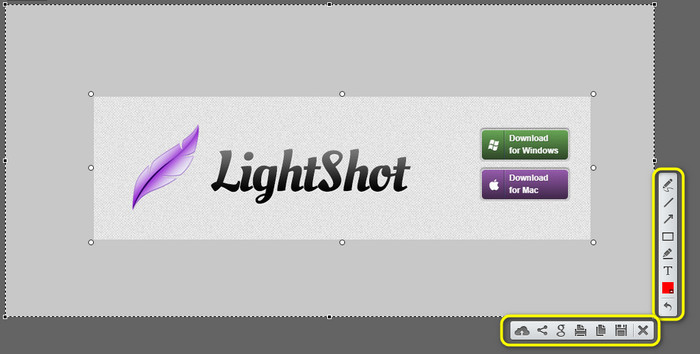
パート7。 ライトショットの代替品
Lightshot は画面キャプチャに最適なツールです。ただし、スクリーンショットを撮るためのより簡単なプログラムを好むユーザーもいるかもしれません。その場合、Lightshot の代替として使用するのが最適です。 スクリーンレコーダー。このプログラムは、コンピューター画面のスクリーンショットを撮ることができる優れた画面キャプチャ機能も提供します。しかし、ここでの良い点は、Lightshot と比較してさまざまな方法で画面をキャプチャできることです。選択した画面領域、全画面、さまざまなウィンドウをキャプチャでき、スクロール ウィンドウ キャプチャ機能もサポートします。そのため、画面キャプチャ機能は Lightshot よりも優れていると言えます。それとは別に、このツールはコンピュータ画面を録画することができます。ビデオを録画することもできますが、 ゲームプレー、画像、vlog など。最後に、Windows および Mac コンピュータにオフライン プログラムをダウンロードできるため、ユーザーはよりアクセスしやすくなります。
無料ダウンロード
Windowsの場合
安全なダウンロード
無料ダウンロード
MacOSのための
安全なダウンロード
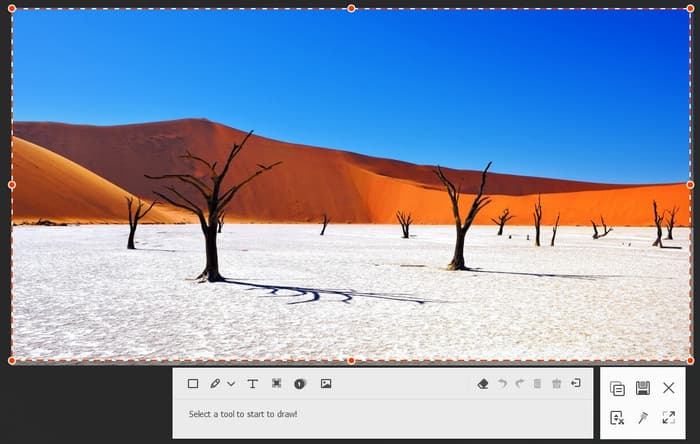
| 演奏曲目 | ユーザー | 互換性 | 特徴 | サポートされている画像形式 | インタフェース |
| ライトショット | 非専門家 |
Windows Mac |
キャプチャ画面 | JPG、PNG、BMP | 初級 |
| スクリーンレコーダー | 非専門家 |
Windows Mac |
キャプチャ画面 録画画面 |
PNG、JPG、BMP、TIFF など。 | 初級 |
パート8。 Lightshot Review に関するよくある質問
-
ライトショットは安全ですか?
Lightshot は、安全なオフラインの画面キャプチャ プログラムです。このツールを使用すると、他のユーザーがキャプチャした画面にアクセスできなくなります。また、プログラムはプロセス中に使用する際に、ユーザーに関する詳細を尋ねることはありません。
-
ライトショットは無料で使用できますか?
はいぜったいに。 Lightshot はオープンソース プログラムです。つまり、一銭も支払わずにすべての機能を体験できるということです。
-
ライトショットはロシア人ですか?
はい、そうです。ソフトウェア開発会社 Skillbrains が Lightshot プログラムを開発しました。ロシア連邦のノボシビルスクにあります。
-
Lightshot 拡張機能はありますか?
はいあります。 Lightshot 拡張機能を使用してブラウザに追加できます。こうすることで、いつでも Web ページのスクリーンショットを撮ることができ、ユーザーが Web ページにアクセスしやすくなります。
包み込む
このレビューの助けを借りて、あなたはについてすべてを学びました ライトショット。その説明、長所、短所、機能などについて理解できました。それとは別に、記事では Lightshot の代替として機能する可能性のある別のプログラムを紹介しました。 スクリーンレコーダー。スクリーン キャプチャとスクリーン レコーダーの両方の機能を提供できるため、すべてのユーザーにとって信頼性が高く便利になります。


